- 软件介绍
- 软件截图
- 其他版本
- 相关阅读
- 网友评论
- 下载地址
CPU-Z中文版是一个免费的硬件信息检测软件,它体积小巧,界面简洁、无需安装即可准确的检测出CPU、主板、内存、显卡、SPD等硬件信息。完美兼容Windows 7 32bit 和64bit。它使用广泛,目前已成为专业硬件评测的必备检测软件。

CPU-Z中文版功能介绍
支持全面
CPU-Z所支持的CPU种类全面,AMD闪龙、速龙等系列、INTER奔腾、赛扬等系列。
启动快速
CPU-Z软件启动速度及检测速度都很快,用户可以通过CPU-Z快速启动检测,随时了解自己的CPU性能。
功能强大
CPU-Z可检测主板和内存的相关详细信息,如内存双通道检测功能等。可准确的检测出CPU、主板、内存、显卡、SPD等硬件信息,还可见到自己的CPU是哪家厂牌、内频、Cache等玩家常提到的数据,以及SelfSnoop、CMOVccInstruction等数据,方便你更了解你的CPU。
CPU-Z中文版安装方法
1、在本站下载CPU-Z中文版后,在电脑本地得到一个压缩包,使用360压缩软解压。
2、解压完成后,双击.exe文件就可以打开软件。
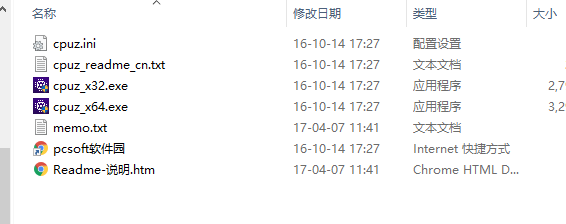
CPU-Z中文版使用方法
1、双击打开下载好的CPU-Z中文版软件,打开软件后,您可以看到您电脑的处理器相关内容。

2、点击CPU-Z中文版顶部的【主板】,您可以看到主板相关的内容。

3、点击CPU-Z中文版顶部的【内存】,您可以看到内存相关内容。
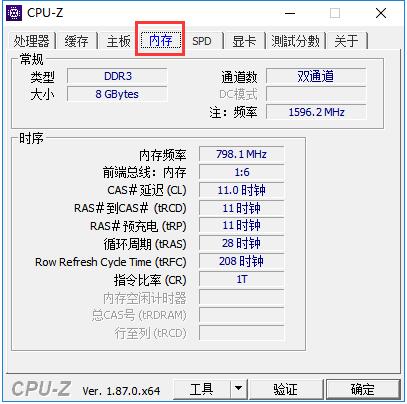
CPU-Z中文版快捷键
单击CPU-Z上的名称(如“主板”),按F5键保存屏幕截图。
单击 CPU-Z 上的名称(如“显卡”),按F6键复制屏幕截图到剪贴板。
按F7键保存验证文件(cpuz.cvf)。
按F9键隐藏原始时钟和倍频。
cpu-z中文版传感器检测设置,1为开启、0为关闭 关闭后将不显示温度及电压
PCI检测设置,1为开启、0为关闭 关闭后将不会显示主板、SPD及硬件传感器信息
DMI设置,1为开启、0为关闭。
SMBUS设置,1为开启、0为关闭 关闭后将不会显示主板、SPD及硬件传感器信息
显示设备设置,1为启开、0为关闭 关闭后将不会显示显示设备信息
占空比设置,1为开启、0为关闭 关闭后不会进行占空比计算时钟的方法
F5 保存当前页面为bmp文件
F6 保存当前页面在剪贴板中
F7 保存CVF在默认目录
CPU-Z中文版常见问题
cpu-z怎么看内存条型号和内存频率?
1、在bai运行界面中单击菜单栏中"内存",就可以看到内存条的内存频率,如图所示。
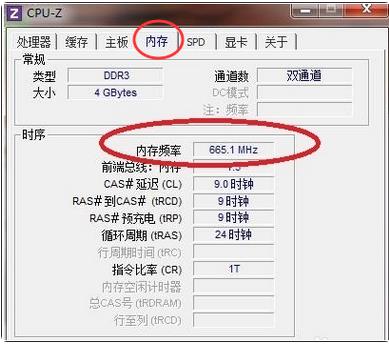
2、在运行界面中单击菜单栏中的“DSP”,就可以看到内存条型号,如图所示。

cpu-z怎么看缓存?
cpu-z的缓存中我们可以看到cpu处理器的一级、二级和三级缓存数据,由此可以判断该处理器的性能。
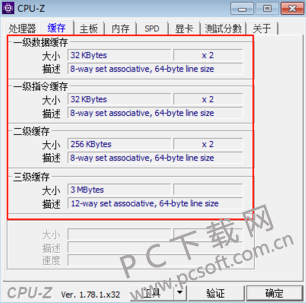
cpu-z怎么看主板?
cpu-z的主板中可以查看主板的制造商、模型、芯片组以及BIOS等等信息,由此可以判断该主板是否为杂牌货。

cpu-z怎么看性能?
cpu-z软件有测试分数功能,我们可以点击cpu-z测试处理器分数和cpu-z测试处理器稳定度,还可以选择参考,真是一个利器。

cpu-z中文版怎么进行处理器性能测试?
1、打开cpu-z中文版软件,点击顶部的【测试分数】选项,然后点击【测试处理器分数】选项。
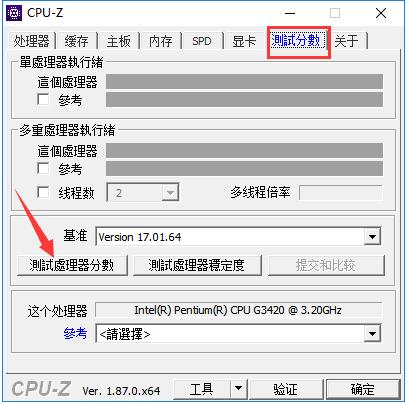
2、耐心等待cpu-z中文版测试完成就可以了。

CPU-Z更新日志:
1. 优化的脚步从未停止!
2. 更多小惊喜等你来发现~
小编推荐:CPU-Z是一款家喻户晓的CPU检测软件,是检测CPU使用程度最高的一款软件,除了使用Intel或AMD自己的检测软件之外,我们平时使用最多的此类软件就数它了,第七下载还提供显卡烤机软件Furmark、Geekbench等供您下载使用。
- 下载地址
- cpu-z 1.91 绿色版 1.1MB 查看详情
- CPU-Z 64位硬件检测工具 2.84MB 查看详情
- CPU-Z(CPU检测工具) 2.84MB 查看详情
- CPU-Z(64位) 2.84MB 查看详情


 倾世西游手游
倾世西游手游

 街机之三国战记
街机之三国战记 少年刀剑笑
少年刀剑笑 本源军团
本源军团 祖玛传奇
祖玛传奇 银之守墓人
银之守墓人 原神
原神 地下城与勇士手游
地下城与勇士手游 掌上英雄联盟
掌上英雄联盟 王者荣耀
王者荣耀 实况足球2022
实况足球2022 率土之滨
率土之滨 梦幻西游手游
梦幻西游手游 第五人格
第五人格 天涯明月刀手游
天涯明月刀手游 问道2手游
问道2手游 航海王激战
航海王激战 传奇无双
传奇无双 史上最坑爹的游戏2
史上最坑爹的游戏2
